教育实习教案.docx
《教育实习教案.docx》由会员分享,可在线阅读,更多相关《教育实习教案.docx(19页珍藏版)》请在冰豆网上搜索。
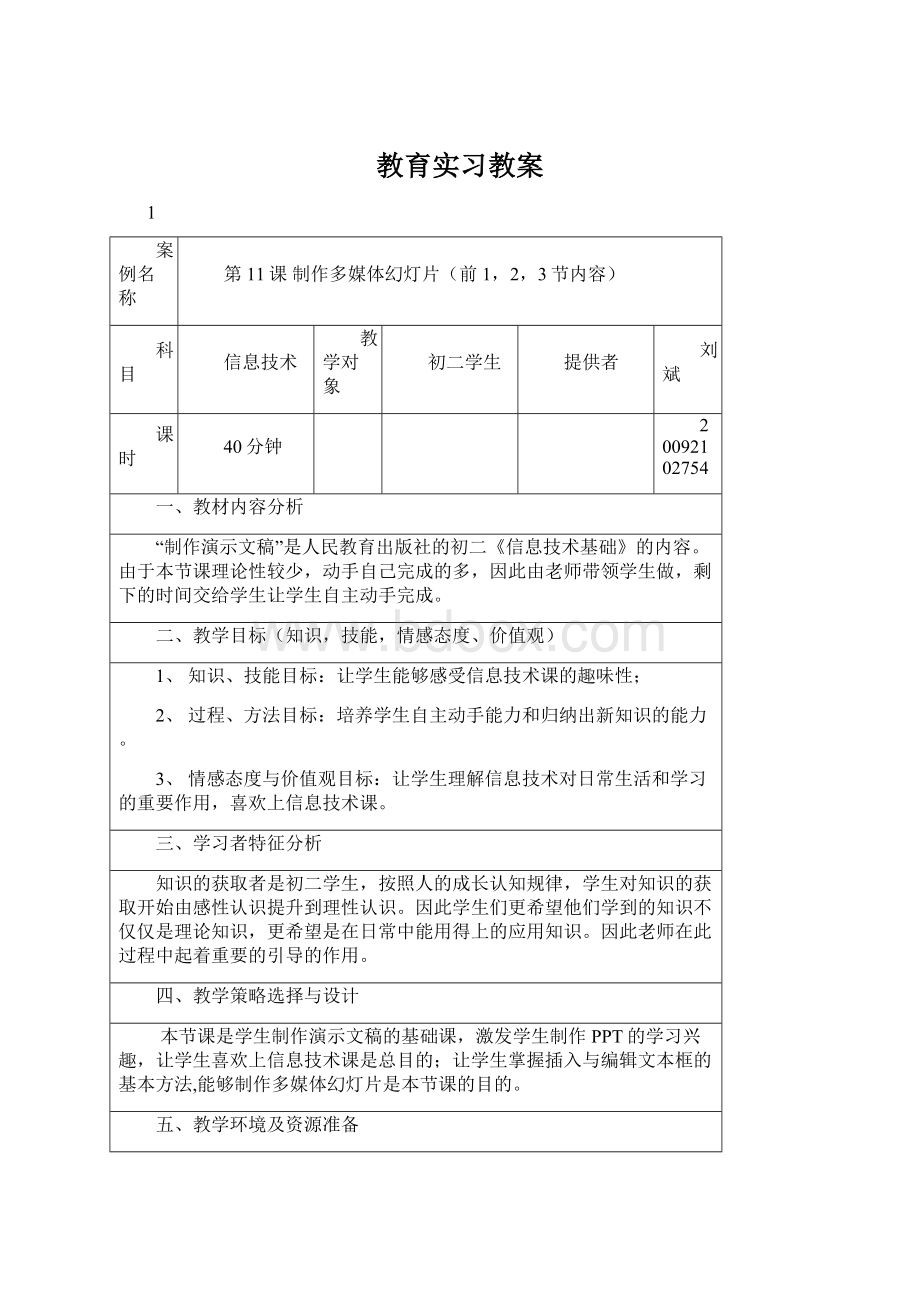
教育实习教案
1
案例名称
第11课制作多媒体幻灯片(前1,2,3节内容)
科目
信息技术
教学对象
初二学生
提供者
刘斌
课时
40分钟
20092102754
一、教材内容分析
“制作演示文稿”是人民教育出版社的初二《信息技术基础》的内容。
由于本节课理论性较少,动手自己完成的多,因此由老师带领学生做,剩下的时间交给学生让学生自主动手完成。
二、教学目标(知识,技能,情感态度、价值观)
1、知识、技能目标:
让学生能够感受信息技术课的趣味性;
2、过程、方法目标:
培养学生自主动手能力和归纳出新知识的能力。
3、情感态度与价值观目标:
让学生理解信息技术对日常生活和学习的重要作用,喜欢上信息技术课。
三、学习者特征分析
知识的获取者是初二学生,按照人的成长认知规律,学生对知识的获取开始由感性认识提升到理性认识。
因此学生们更希望他们学到的知识不仅仅是理论知识,更希望是在日常中能用得上的应用知识。
因此老师在此过程中起着重要的引导的作用。
四、教学策略选择与设计
本节课是学生制作演示文稿的基础课,激发学生制作PPT的学习兴趣,让学生喜欢上信息技术课是总目的;让学生掌握插入与编辑文本框的基本方法,能够制作多媒体幻灯片是本节课的目的。
五、教学环境及资源准备
多媒体教室,演示用计算机。
六、教学过程
教学过程
教师活动
学生活动
设计意图及资源准备
进入教学前
可以在空白幻灯片中自行规划幻灯片结构。
听课。
引入课题。
进入教学:
一、制作封面幻灯片
首先按以下步骤制作演示文稿的封面。
单击常用工具栏上的“新幻灯片”按钮,弹出对话框时双击“标题幻灯片”版式。
选择适当字体、字号和颜色输入“江山如此多娇”和“—自然景观”。
打开“插入”菜单、“图片”菜单,单击其中的“来自文件”命令,插入一幅风景图,调整位置和大小。
看老师演示。
学生必须掌握该内容,因最基本最简单最常用。
练一练
接着上面一张幻灯片,继续制作第2张幻灯片。
学生自己动手做。
及时掌握知识。
二、修改项目符号
操作步骤:
选择一个文本框后,单击“格式”菜单中的“项目符号和编号”命令,双击对话框中的一种项目符号。
也可以当作修饰。
试一试
在刚才的第2张幻灯片中的文本框添加一个项目符号。
等学生做完老师再演示一遍。
自己试一试。
提高独立完成能力。
三、插入文本框
要增加文字说明时,可以在幻灯片中插入文本框。
转折。
跟我做
在第3张幻灯片中插入文本框。
单击绘图工具栏栏上的“文本框”按钮,从左上到右下拖动指针,插入一个横排文本框。
在设置字体、字号和颜色。
一起做。
让学生了解到,每一个操作步骤不一定都是唯一的。
知道吗?
单击绘图工具栏的“竖排文本框”按钮,在幻灯片上拖动放开的话会插入一个竖排文本框。
还可以从“插入”菜单、“文本框”菜单中选择“水平”或“垂直”。
自行完成以上内容。
扩展知识点。
课堂作业
给学生的每台机子上都发一个半成品的PPT,让学生按要求完成。
学生必须按时完成作业。
因学生课下很少去自己完成,所以布置课堂作业是为了让学生及时学会和运用课堂知识。
检查学生听课情况和掌握的情况。
教学流程图
七、教学评价设计
八、帮助和总结
这是我第一次讲课,所以难免有紧张,不过学生们表现的都不错,配合的都很积极。
再接再厉!
2
案例名称
第11课制作多媒体幻灯片(4,5节内容)
科目
信息技术
教学对象
初二学生
提供者
刘斌
课时
40分钟
20092102754
一、教材内容分析
“制作演示文稿”是人民教育出版社的初二《信息技术基础》的内容。
由于本节课理论性较少,动手自己完成的多,因此由老师带领学生做,剩下的时间交给学生让学生自主动手完成。
二、教学目标(知识,技能,情感态度、价值观)
1、知识、技能目标:
让学生能够感受信息技术课的趣味性;
2、过程、方法目标:
培养学生自主动手能力和归纳出新知识的能力。
3、情感态度与价值观目标:
让学生理解信息技术对日常生活和学习的重要作用,喜欢上信息技术课。
三、学习者特征分析
知识的获取者是初二学生,按照人的成长认知规律,学生对知识的获取开始由感性认识提升到理性认识。
因此学生们更希望他们学到的知识不仅仅是理论知识,更希望是在日常中能用得上的应用知识。
因此老师在此过程中起着重要的引导的作用。
四、教学策略选择与设计
本节课是学生制作演示文稿的基础课,激发学生制作PPT的学习兴趣,让学生喜欢上信息技术课是总目的;让学生学会插入声音、视频等多媒体素材,添加艺术效果是本节课的目的。
五、教学环境及资源准备
多媒体教室,演示用计算机。
六、教学过程
教学过程
教师活动
学生活动
设计意图及资源准备
进入教学前
为增加艺术效果,还可以在幻灯片中添加自选图形。
听课。
引入课题。
进入教学:
四、添加自选图形
跟老师做:
单击绘图工具栏上的“自选图形”按钮,弹出对话框时单击“星与旗帜”命令。
单击“爆炸形1”图标,然后把指针移到编辑区向右下角拖放。
右击自选图形,打开快捷菜单,单击“添加文本”命令,自选图形中间会出现插入点。
输入文字“云南石林”,并设置字体、字号和颜色。
选定自选图形后,单击“格式”菜单的“选图”命令,打开“设置自选图形格式”对话框,“颜色与线条”选项卡,适当设置。
主要看老师演示。
此步骤相对难,因此老师务必细心讲解。
五、插入音频
实际应用时,往往需要在幻灯片中添加音频、视频等媒体,是它变得有声有色。
跟我做
给某一张幻灯片设置背景音乐:
选定一张幻灯片。
打开“插入”菜单、“影片和声音”菜单,单击其中“文件中的声音”命令,弹出“插入声音”对话框。
在对话框中找到事先准备好的音频文件双击。
在弹出对话框中,根据需要选择“是”按钮或“否”按钮,操作完成后幻灯片中出现一个喇叭图标。
必须掌握。
插入对象的一个操作,此步骤很重要,因此学生应该掌握。
跟我做
为某张幻灯片录制声音:
打开“插入”菜单、“影片和声音”菜单,单击其中“录制声音”命令,弹出“录音”对话框。
单击红色按钮开始录制,按停止按钮停止录音,再单击确定按钮出现喇叭图标。
大致理解。
理解该步骤就行。
练一练
让学生朗读发给他们幻灯片中的内容,并把声音录制下来,插入幻灯片中。
体会。
学生自己动手做一做。
课堂练习
完善“自然景观”演示文稿。
学生必须按时完成作业。
因学生课下很少去自己完成,所以布置课堂练习是为了让学生及时学会和运用课堂知识。
检查学生听课情况和掌握的情况。
教学流程图
七、教学评价设计
八、帮助和总结
要说这节课内容,其实很多,但讲多了对于刚接触电脑的学生来说占用太多他们娱乐的时间了,及时学生肯让讲课,几乎一堂课上学生们都不可能掌握。
3
案例名称
第12课编辑幻灯片(一、编辑幻灯片;二、设置背景)
科目
信息技术
教学对象
初二学生
提供者
刘斌
课时
40分钟
20092102754
一、教材内容分析
“制作演示文稿”是人民教育出版社的初二《信息技术基础》的内容。
由于本节课理论性较少,动手自己完成的多,因此由老师带领学生做,剩下的时间交给学生让学生自主动手完成。
二、教学目标(知识,技能,情感态度、价值观)
1、知识、技能目标:
让学生能够感受信息技术课的趣味性;
2、过程、方法目标:
培养学生自主动手能力和归纳出新知识的能力。
3、情感态度与价值观目标:
让学生理解信息技术对日常生活和学习的重要作用,喜欢上信息技术课。
三、学习者特征分析
知识的获取者是初二学生,按照人的成长认知规律,学生对知识的获取开始由感性认识提升到理性认识。
因此学生们更希望他们学到的知识不仅仅是理论知识,更希望是在日常中能用得上的应用知识。
因此老师在此过程中起着重要的引导的作用。
四、教学策略选择与设计
本节课是学生制作演示文稿的关键课,进一步激发学生制作PPT的学习兴趣,让学生喜欢上信息技术课是总目的;让学生学会编辑幻灯片,掌握设置幻灯片背景是本节课的目的。
五、教学环境及资源准备
多媒体教室,演示用计算机。
六、教学过程
教学过程
教师活动
学生活动
设计意图及资源准备
进入教学前
告诉学生本节课的学习内容。
(第12课的前两部分内容:
编辑幻灯片和设置背景)
听课。
让学生对本节课内容大致有个印象。
进入教学:
一、编辑幻灯片
什么是视图模式?
(答:
指用户从不同角度去查看幻灯片的各种模式。
)
先让学生自由回答,最后老师把答案告诉学生。
因学生们第一次遇到视图的概念,因此他们很难说对概念,自由回答不仅让他们大胆的说,还可以激发想象力。
1.选择视图模式
边演示2003演示文稿提供的5种视图模式,边详细讲各种视图模式的概念和使用情况。
(普通视图、大纲视图、幻灯片视图、幻灯片浏览视图和幻灯片放映)
学生边听边看老师的讲解和演示。
加强学生对视图模式的概念和这几种视图模式的区别。
试一试
打开一个演示文稿,分别单击窗口左下角的5个视图按钮,观察屏幕显示方式。
让学生自己动手做。
学生自己区别各视图模式和学会操作。
2.选定幻灯片
只讨论在“幻灯片视图”和“幻灯片浏览视图”下如何选定一张或多张幻灯片。
其它视图模式下学生自己完成。
学生做其它模式下的选定幻灯片。
在各种视图模式下的操作步骤类似,目的是让学生熟练操作步骤。
3.删除、移动、插入幻灯片
以“幻灯片浏览视图”模式为例,演示并讲解如何移动、删除、插入幻灯片
学生必须掌握以上操作步骤。
以上内容在制作演示文稿中最基本并最常用的操作,因此要求学生掌握。
提示
选定幻灯片后,打开“编辑”菜单,利用其中的“剪切”、“复制”或“粘贴”等命令,也可以完成移动、复制或删除幻灯片。
让学生了解到,每一个操作步骤不一定都是唯一的。
二、设置背景
在PPT中,可以设置幻灯片的背景,为幻灯片增加特殊效果。
知识连接。
1.设置背景颜色和填充效果
以教师演示为主,讲解操作步骤及各按钮的使用。
背景设置在制作演示文稿中是少不了的。
可以通过设置背景让学生自由发挥审美观。
提示
在“背景”对话框中,如果颜色列表中没有所需的颜色,单击“其他颜色”选项,从弹出的对话框中选择所需的颜色确定即可。
以此推广介绍“填充效果”对话框中的其他选项卡。
学生边听边看老师的讲解和演示。
对于操作步骤雷同的,老师不可能都一一讲解,因此让学生自己学会扩展知识是很重要的。
2.用模板设置背景
讲解模板的概念。
(所谓模板,就是预先设好背景、颜色、图案、边框、字体等内容的演示文稿)
学生必须理解模板的概念。
利用现成的模板,可以非常简便的修饰幻灯片的外观。
跟我做
单击“格式”菜单中的“幻灯片设计”命令,打开“幻灯片设计”对话框。
根据预览图的效果选定一种模板。
注意应用于所有幻灯片还是选定幻灯片。
学生跟着老师做。
让学生和老师一起做不仅提高学生听课注意力而且给学生们的印象更深刻。
课堂作业
给学生的每台机子上都发一个半成品的PPT,让学生按要求完成。
要求:
1.把“大纲视图”改成“幻灯片视图”。
2.把第4张幻灯片移到第2张幻灯片前面。
3.给整个幻灯片使用一个模板。
4.给第2张幻灯片设计一个纹理或图案。
5.删除第6张幻灯片。
学生必须按时完成作业。
因学生课下很少去自己完成,所以布置课堂作业是为了让学生及时学会和运用课堂知识。
教学流程图
七、教学评价设计
八、帮助和总结
学生总体情况很好,多数同学听课认真并按时完成课堂作业